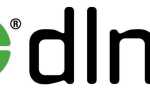Шановні читачі, сьогодні ми з вами дізнаємося, як на Андроїд збільшити пам’ять за рахунок карти пам’яті microSD. Але перш ніж ми почнемо щось робити, давайте трохи зануримося в теорію. Це необхідно для того, щоб ви в подальшому більш раціонально використовували сховище інформації на своєму пристрої, так як microSD не завжди зможе вас виручити. Трохи пізніше ви зрозумієте чому.
Як на Андроїд збільшити пам’ять
використовуємо microSD

MicroSD
Якими ж засобами можна буде збільшити системну пам’ять на вашому гаджеті? Давайте розглянемо два способи для цього:
- По-перше, ви можете перенести всі файли мультимедіа на зовнішній носій.
- По-друге, деякі додатки і програми дозволяють зберігати частину свого інформації (це може бути кеш-файли, завантаження і так далі) на флешці.
Перша частина зрозуміла практично кожному: досить вставити флешку в свій телефон, потім підключити його до комп’ютера або ноутбука через USB і за допомогою простого копіювання перенести файли з однієї папки в іншу. Якщо у вас немає комп’ютера або ноутбука, то ви можете завантажити який-небудь файловий менеджер з магазину додатків GooglePlay і провести ці ж маніпуляції в цій програмі. Крім цього, ви можете налаштувати автоматичні збереження знімків і відео на microSD. Перейдіть в налаштування камери і вкажіть новий шлях для збереження. Тепер розглянемо другий випадок, про перенесення даних додатків:
- Вставте знімний носій в спеціальний слот на своєму пристрої.

Слоти для сім і microSD
- Дочекайтеся, поки він визначитися вашим смартфоном або планшетом під управлінням операційної системи Андроїд.
- Перейдіть в налаштування апарату. Виберіть вкладку «Програми» або ж їх диспетчер.
- Далі, вибираємо якусь програму або гру і тупотимо по ній.
- У вікні натисніть на пункт «Пам’ять» та змініть місце зберігання інформації на карту пам’яті. Готово! Повторіть цю процедуру з усіма бажаними додатками.
- Зверніть увагу, що, якщо такої можливості немає у програми або утиліти, значить, ви не зможете перенести нічого, так як відсутня підтримка цієї функції. Також варто відзначити, що деякі здібності утиліти, з якої ви провели ці маніпуляції, можуть перестати працювати, якщо вийняти картку пам’яті. Тому подбайте про цей момент заздалегідь.
програма FolderMount
Додаток FolderMount дозволяє також перенести дані з системної пам’яті на microSD навіть в тому випадку, коли це неможливо стандартними засобами. Тобто, ваш пристрій буде думати, що всі ці файли, як і раніше, перебувають у внутрішній пам’яті смартфона або планшета. Природно, для роботи цієї утиліти потрібні root-права. Її не можна встановити звичайним способом через магазин додатків GooglePlay.

FolderMount
Принцип роботи FolderMount заснований на тому, що програма створює зв’язку папок на зовнішній карті пам’яті і власної пам’яті смартфона або планшета. Тобто, перенесення даних не буде шкодити роботі системи. Таким чином, можна буде скопіювати будь-який тип даних на microSD.
Без використання карт пам’яті
- Ви можете просто видалити непотрібну інформацію з вашого пристрою: музику, фільми і інше.
- Очистіть кеш деяких ігор і програм (як сторонніх, так і системних). Для цього перейдіть в налаштування додатків аналогічно третьому і четвертому пункту попередньої інструкції. На сторінці утиліти знайдіть кнопку для очищення кеша і натисніть на неї.
- Видаліть встановлене програмне забезпечення в тих же налаштуваннях додатків. Якщо кнопка «Видалити» відсутній, значить, для видалення вам будуть потрібні права суперкористувача. Видаляйте додатки дуже уважно: деякі з них можуть безпосередньо впливати на роботу системи.
висновок
Дорогі друзі, сьогодні ми з вами дізналися, як внутрішню пам’ять на Андроїд за рахунок карти microSD. Також ми дізналися способи збільшення обсягу без використання флешки. Підсумуємо все, що ми сьогодні розглянули:
- Ви можете перенести мультимедіа-дані на флешку або частина додатків;
- Можна видалити непотрібні файли і кеш програм або утиліт з пристрою;
- При наявності прав суперкористувача можна використовувати програму FolderMount або видалити стандартні програми.
Сподіваємося, що у вас все вийшло. Розкажіть в коментарях наскільки ви змогли збільшити пам’ять на своєму гаджеті Андроїд.